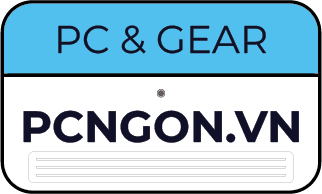Hướng dẫn kiểm tra ổ cứng SSD đơn giản, hiệu quả
Ổ cứng SSD (Solid State Drive) ngày càng phổ biến nhờ vào tốc độ nhanh và tính ổn định trong việc lưu trữ dữ liệu. Khác với ổ cứng HDD truyền thống, SSD không có các bộ phận chuyển động, nhờ đó khả năng hỏng hóc do va chạm cũng được giảm thiểu. Tuy nhiên, việc kiểm tra định kỳ ổ cứng SSD là rất quan trọng để đảm bảo nó hoạt động hiệu quả và kéo dài tuổi thọ. Do đó, bài viết sau đây Pcngon sẽ hướng dẫn các bạn cách kiểm tra ổ cứng SSD một cách chi tiết và hiệu quả.

Vì sao cần kiểm tra ổ cứng SSD?
Việc kiểm tra ổ cứng SSD thường xuyên sẽ giúp:
- Phát hiện sớm lỗi: Dữ liệu sẽ bị mất nếu như không phát hiện kịp thời các vấn đề như bad sector, lỗi dữ liệu,… Nhưng nếu thường xuyên kiểm tra ổ cứng SSD sẽ giúp việc nhận diện và khắc phục các vấn đề dễ dàng hơn trước khi chúng trở thành nghiêm trọng.
- Tối ưu hiệu suất: Ổ cứng SSD theo thời gian có thể bị phân mảnh hoặc có nhiều dữ liệu không cần thiết. Vậy nên, việc thường xuyên kiểm tra ổ cứng SSD sẽ giúp bạn tối ưu hoá không gian lưu trữ và cải thiện hiệu suất.
- Duy trì tuổi thọ: SSD có giới hạn về số lần ghi và xoá dữ liệu nên việc theo dõi tình trạng ổ cứng sẽ giúp bạn quản lý hiệu quả và kéo dài tuổi thọ của nó.

Xem thêm: Linh kiện máy tính
Các bước kiểm tra ổ cứng SSD
Sử dụng phần mềm
Có rất nhiều phần mềm miễn phí cũng như trả phí giúp bạn kiểm tra ổ cứng SSD, trong đó có một số phần mềm phổ biến như:
- CrystalDiskInfo: Đây là phần mềm miễn phí nổi tiếng giúp kiểm tra chi tiết và tình trạng ổ cứng và các thông số quan trọng như sức khoẻ và nhiệt độ. Bạn có thể dễ dàng cài đặt về máy, sau đó mở phần mềm để xem thông tin.
- Samsung Magican: Phần mềm này là lựa chọn lý tưởng nếu bạn sử dụng ổ cứng SSD của Samsung. Nó không chỉ giúp kiểm tra tình trạng ổ mà còn cung cấp các tính năng tối ưu hoá và cập nhật firmware.
- SSD Life: Công cụ này giúp theo dõi tuổi thọ và sức khoẻ của ổ SSD. Nó không chỉ cung cấp thông tin chi tiết về mức độ sử dụng mà còn giúp bạn quyết định khi nào nên thay thế ổ cứng.
Kiểm tra tốc độ đọc/ghi
Tốc độ đọc/ghi là một yếu tố quan trọng quyết định hiệu suất của ổ SSD. Bạn có thể sử dụng CrystalDiskMark để thực hiện bài kiểm tra này. Chương trình sẽ đo tốc độ đọc và ghi dữ liệu, từ đó bạn có thể đánh giá hiệu suất thực tế của ổ SSD so với thông số kỹ thuật mà nhà sản xuất cung cấp.
Kiểm tra dung lượng sử dụng
Kiểm tra dung lượng còn trống lại trên ổ cứng là rất cần thiết bởi nếu dung lượng quá đầy thì có thể ảnh hưởng đến hiệu suất của ổ. Do đó, để kiểm tra dung lượng máy bạn có thể vào My Computer” hoặc “This PC” trên Windows và xem thông tin dung lượng của ổ. Nếu dung lượng quá ít thì bạn nên xem xét để xoá bớt các tệp không cần thiết hoặc chuyển dữ liệu sang ổ lưu trữ khác.
Cập nhật firmware
Firmware là phần mềm điều khiển hoạt động của ổ SSD. Kiểm tra và cập nhật firmware cho ổ SSD giúp cải thiện hiệu suất, khắc phục lỗi và tối ưu hóa tính năng. Việc tìm bản cập nhật mới nhất của phần mềm để cài đặt sẽ giúp cho ổ SSD hoạt động tốt và bảo vệ dữ liệu của bạn an toàn.
Kiểm tra trạng thái S.M.A.R.T
S.M.A.R.T (Self-Monitoring, Analysis and Reporting Technology) là một công nghệ giám sát tình trạng ổ cứng, cho phép phát hiện các lỗi trước khi chúng xảy ra. Bạn có thể sử dụng phần mềm như CrystalDiskInfo để kiểm tra các thông số S.M.A.R.T. Các chỉ số như số lần khởi động, số lần ghi, và trạng thái sức khỏe của ổ cứng sẽ cho bạn biết liệu ổ SSD có đang gặp vấn đề hay không.
Quản lý nhiệt độ
Nhiệt độ cũng là một yếu tố quan trọng ảnh hưởng đến hiệu suất và tuổi thọ của ổ SSD. Nếu nhiệt độ cao cũng sẽ khiến máy hư hỏng, bởi vậy bạn nên kiểm tra nhiệt độ của ổ cứng qua các phần mềm như CrystalDiskInfo và đảm bảo rằng nó luôn nằm trong khoảng an toàn (thường là dưới 70°C). Nếu ổ SSD thường xuyên nóng, hãy xem xét cải thiện thông gió trong thùng máy hoặc sử dụng quạt tản nhiệt.

Việc kiểm tra ổ cứng SSD định kỳ là rất cần thiết để đảm bảo hiệu suất và tuổi thọ của thiết bị. Bằng cách sử dụng các công cụ kiểm tra và theo dõi tình trạng ổ cứng, bạn có thể phát hiện sớm các vấn đề và giữ cho dữ liệu của mình an toàn. Hãy bắt đầu thực hiện các bước kiểm tra ngay hôm nay để bảo vệ ổ cứng SSD của bạn!
Nếu bạn có bất kỳ câu hỏi nào về cách kiểm tra ổ cứng SSD, đừng ngần ngại để lại câu hỏi bên dưới! Chúc bạn thành công trong việc quản lý và bảo trì ổ cứng của mình!